Wix Automations: Tipps zur Erstellung von Bedingungen
3 Min. Lesezeit
Mit Bedingungen kannst du komplexe Automatisierungsabläufe festlegen und verwalten.
Du verwendest zum Beispiel Wix Restaurants und hast eine neue Speisekarte für Tische mit 4 Gästen oder mehr eingeführt. Du möchtest eine Aktualisierungs-E-Mail an alle Kunden senden, die eine solche Buchung vorgenommen haben. Indem du eine E-Mail-Automatisierung mit der Bedingung erstellst, dass eine Reservierung für eine Personenanzahl von mehr als 3 erfolgt, sprichst du diese Gruppe von Kunden an und nicht Kunden, die Tische für kleinere Gruppen gebucht haben.
Damit Bedingungen effektiv funktionieren, müssen sie richtig eingerichtet sein. Wichtig ist dabei, den richtigen Operator auszuwählen (z. B. „ist größer als“, „enthält“) und ihn logisch zu verwenden. Folge den untenstehenden Verfahrensregeln, wenn du Bedingungen zu deinen Automatisierungen hinzufügst.
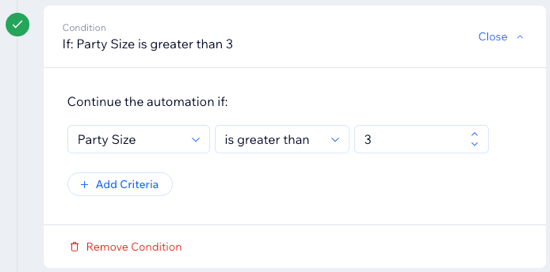
Bist du bereit?

Beachte, dass wir derzeit dabei sind, Bedingungen freizugeben, sodass sie noch nicht für alle Trigger verfügbar sind. Wenn du einen Trigger auswählst und + Bedingung hinzufügen siehst, kannst du eine Bedingung hinzufügen.

In diesem Artikel erfährst du mehr über Bedingungen, die Folgendes verwenden:
Textoperatoren
Textoperatoren werden zum Vergleich von Namen, Labels usw. verwendet.
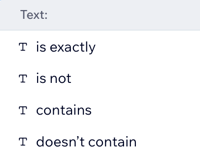
Empfehlung: Verwende Textoperatoren für Textzeichenfolgen, zum Beispiel wenn der Name eines Restaurants genau „Paulies Pizza“ ist.
Das folgende Beispiel (Wenn: Die E-Mail-Adresse ist „ein ausstehendes Website-Mitglied“ oder Wenn: Die E-Mail-Adresse ist „ein Website-Mitglied“) funktioniert nicht korrekt, da die Textzeichenfolge „Ausstehendes Website-Mitglied“ und „Website-Mitglied“ nie im Feld E-Mail-Adresse des Kontakts angezeigt werden.
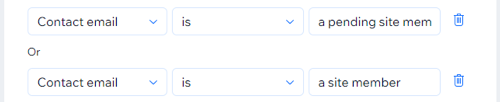
Zahlenoperatoren
Zahlenoperatoren werden zum Vergleich beliebiger numerischer Eigenschaften wie Größen verwendet.
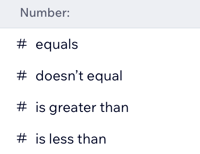
Empfehlung: Verwende Zahlenoperatoren für Eigenschaften, die immer Zahlen sind, zum Beispiel beim Senden einer E-Mail, wenn die Personenanzahl der Reservierung größer als 10 ist.
Datums- und Uhrzeitoperatoren
Datums- und Uhrzeitoperatoren werden zum Vergleich von Datums- und Uhrzeiteigenschaften mit bestimmten Daten und Uhrzeiten verwendet.
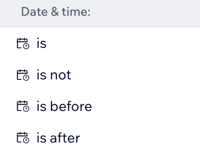
Empfehlung: Verwende Datums- und Uhrzeitoperatoren, wenn eine Bedingung auf einem genauen Datum oder einer genauen Uhrzeit basiert, zum Beispiel die Kontaktaufnahme mit allen Kunden, die diesen Monat einen Kauf getätigt haben.
Wahr-/Falsch-Operatoren
Wahr-/Falsch-Operatoren werden zum Vergleich von booleschen Eigenschaften verwendet, die immer wahr oder falsch sind.
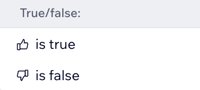
Empfehlung: Verwende Wahr-/Falsch-Operatoren für Eigenschaften, die immer einen von zwei Zuständen haben, zum Beispiel ein Kontrollkästchen, das aktiviert oder deaktiviert ist.
Im folgenden Beispiel (Wenn: Das Erstellungsdatum der Buchung ist wahr) wird keine Bedingung angewendet, da es immer einen Wert gibt (es wird immer ein „wahr“ geben), wenn eine Buchung erstellt wurde.
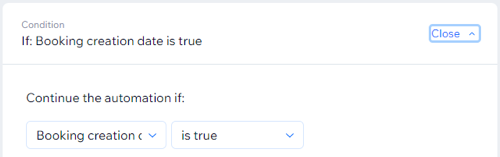
Du brauchst weitere Funktionen?
Zurzeit ist es nicht möglich, eine Bedingung hinzuzufügen, die komplexer ist als eine „Wenn“-Bedingung. Du kannst jedoch für folgende Bedingungen abstimmen: eine „Sonst“-Bedingung hinzufügen, eine Automatisierung mit mehreren Pfaden erstellen oder eine Bedingung hinzufügen, die die Interaktion eines Kunden nutzt, um eine Automatisierung zu beeinflussen.